Μετατροπέας GIF σε WMV: Ποιο είναι το καλύτερο για μετατροπή GIF σε WMV;
Το GIF έγινε ένας παράγοντας για να συμμετάσχετε σε μια ουσιαστική αλλά διασκεδαστική συζήτηση. Ένα απλό GIF μπορεί να ανατρέψει τη συνομιλία. Επομένως, η επιλογή του σωστού GIF για να τραβήξετε την προσοχή τους είναι απαραίτητη. Αλλά δεν παρέχουν όλοι οι ιστότοποι κοινωνικής δικτύωσης υποστήριξη για αυτήν τη μορφή. Επίσης, η πιθανότητα κοινής χρήσης του GIF σας μέσω μη υποστηριζόμενων ιστότοπων είναι αδύνατη. Αλλά υπάρχει ένας τρόπος που μπορεί να σας αρέσει να κάνετε και αυτός είναι να μετατρέψετε. Ένα από τα καλύτερα φορμά πολυμέσων είναι το WMV. Αυτή η μορφή παίρνει το περιεχόμενο του αρχείου και εξακολουθεί να διατηρεί την ποιότητά του. Για να ξέρω πώς να μετατρέψτε το GIF σε WMV είναι καλύτερο να μείνετε συντονισμένοι και να συνεχίσετε να διαβάζετε αυτό το άρθρο.
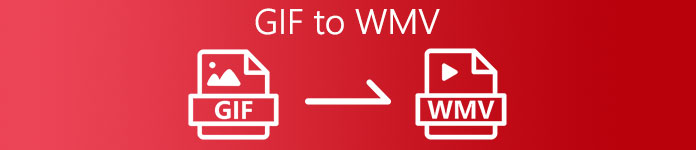
Μέρος 1. Πώς να μετατρέψετε GIF σε WMV σε λειτουργικό σύστημα Windows & Mac
1. Δωρεάν βίντεο FVC σε GIF Maker
Εάν η μετατροπή GIF σε WMV είναι το πρόβλημά σας, τότε ίσως θελήσετε να το δοκιμάσετε Μετατροπέας GIF σε WMV δωρεάν. Δωρεάν βίντεο FVC στο GIF Maker αυτό το λογισμικό είναι το καλύτερο για τη μετατροπή οποιωνδήποτε βίντεο σε GIF ή με άλλο τρόπο. Έχει την πολυπλοκότητα που μπορεί να προσφέρει ένα δωρεάν εργαλείο. Αλλά δεν είναι ορατά όλα τα κύρια χαρακτηριστικά εδώ, επειδή είναι όλα στην έκδοση premium του εργαλείου. Επομένως, δεν χρειάζεται να ανησυχείτε γιατί εξακολουθεί να είναι ο τυπικός μετατροπέας που μπορεί να θέλετε να χρησιμοποιήσετε. Για να μάθετε πώς να χρησιμοποιείτε αυτό το εργαλείο, πρέπει να ακολουθήσετε τα παρακάτω βήματα και να το ακολουθήσετε ανάλογα.
Βήμα 1. Εγκαταστήστε το εργαλείο στην επιφάνεια εργασίας σας και ρυθμίστε το σύμφωνα με τις απαιτήσεις σας.
ΔΩΡΕΑΝ ΛήψηΓια Windows 7 ή νεότερη έκδοσηΑσφαλής λήψη
ΔΩΡΕΑΝ ΛήψηΓια MacOS 10.7 ή μεταγενέστερη έκδοσηΑσφαλής λήψη
Βήμα 2. Μετά την εγκατάσταση, εκκινήστε το εργαλείο στην επιφάνεια εργασίας σας. Εάν το εργαλείο είναι ήδη ενεργοποιημένο, αυτή θα πρέπει να είναι η διεπαφή που θα πρέπει να εμφανίζεται στην οθόνη σας.
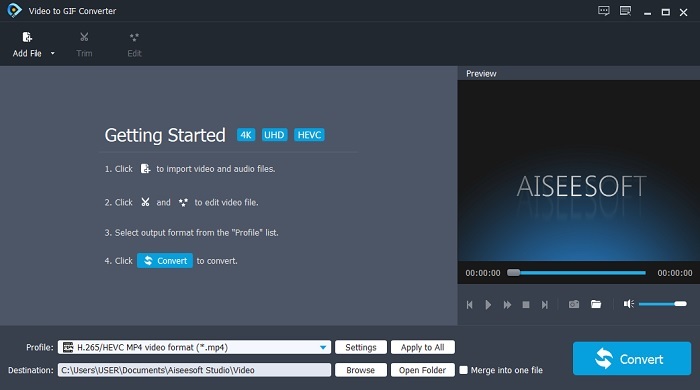
Βήμα 3. Πάτα το Προσθήκη αρχείου για να προσθέσετε το αρχείο GIF που θέλετε να μετατρέψετε.
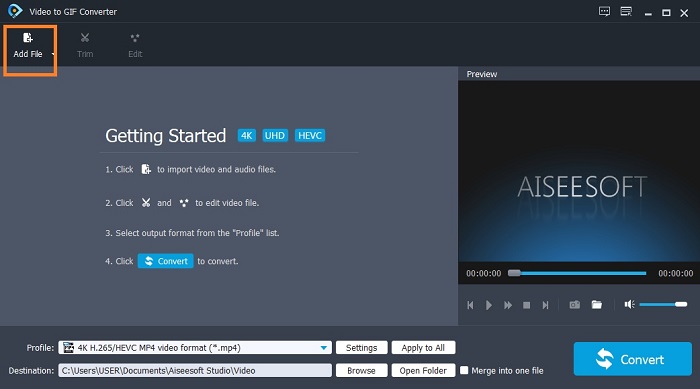
Βήμα 4. Στη συνέχεια, κάντε κλικ στο αναπτυσσόμενο και επιλέξτε τη μορφή που θέλετε να μετατραπεί. Μπορείτε επίσης να επεξεργαστείτε το βίντεο κάνοντας κλικ στην επεξεργασία. Έτσι, εάν όλα έχουν διευθετηθεί, κάντε κλικ στο Μετατρέπω για να ξεκινήσετε τη διαδικασία μετατροπής.
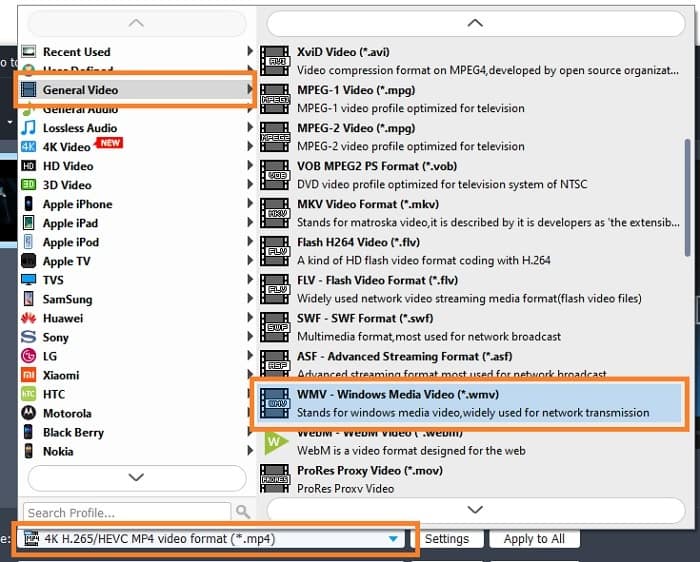
Βήμα 5. Η μετατροπή θα γίνει μετά από ένα λεπτό. Εάν ολοκληρωθεί, μπορείτε να ελέγξετε αργότερα το αρχείο που έχει μετατραπεί στον εξερευνητή αρχείων.
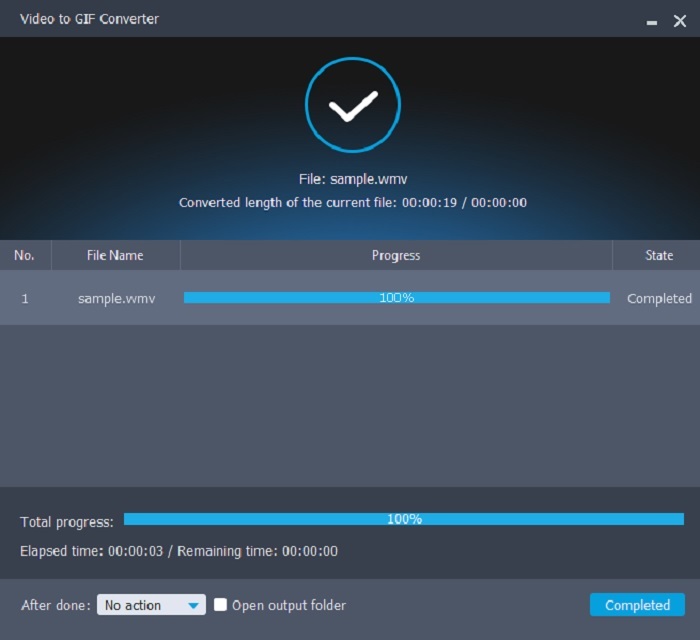
2. Video Converter Ultimate
Εάν θέλετε να ενισχύσετε το παιχνίδι της μετατροπής, πρέπει να επιλέξετε το απόλυτο εργαλείο. Video Converter Ultimate είναι αυτό που εννοούμε. Γυρίστε το δικό σας GIF σε WMV μορφή με ευκολία χρησιμοποιώντας αυτόν τον μετατροπέα. Εάν αναρωτιέστε γιατί αυτό το εργαλείο ονομάζεται απόλυτο, συνεχίστε να διαβάζετε. Ονομάζεται το απόλυτο επειδή υπερέχει των άλλων εργαλείων μετατροπέα. Για να σας δώσω ένα καλό παράδειγμα, αυτός είναι ο Superman του μετατροπέα που είναι διαθέσιμος στο διαδίκτυο. Παρά το γεγονός ότι είναι ένα ισχυρό χαρακτηριστικό που παρέχει, πρέπει να πληρώσετε για αυτό και αυτός είναι ο κρυπτονίτης του λογισμικού. Εκτός από αυτό, δεν υπάρχει τίποτα που να μπορεί να νικήσει αυτό το εργαλείο. Έτσι, εάν θέλετε να μάθετε πώς αυτό το εργαλείο θα ολοκληρώσει τη δουλειά σας αποτελεσματικά και εύκολα. Πρέπει να ακολουθήσετε την ακριβή διάταξη των βημάτων για να επιτύχετε την τελική μετατροπή που επιθυμείτε.
Βήμα 1. Εγκαταστήστε το απόλυτο εργαλείο στη μονάδα δίσκου σας και ακολουθήστε τη διαδικασία εγκατάστασης. Και τώρα είσαι έτοιμος να φύγεις.
ΔΩΡΕΑΝ ΛήψηΓια Windows 7 ή νεότερη έκδοσηΑσφαλής λήψη
ΔΩΡΕΑΝ ΛήψηΓια MacOS 10.7 ή μεταγενέστερη έκδοσηΑσφαλής λήψη
Βήμα 2. Εάν η εγκατάσταση έχει γίνει. Το λογισμικό θα ανοίξει αυτόματα στον υπολογιστή σας και μια ακριβής διεπαφή όπως αυτή θα βρίσκεται στην οθόνη σας.
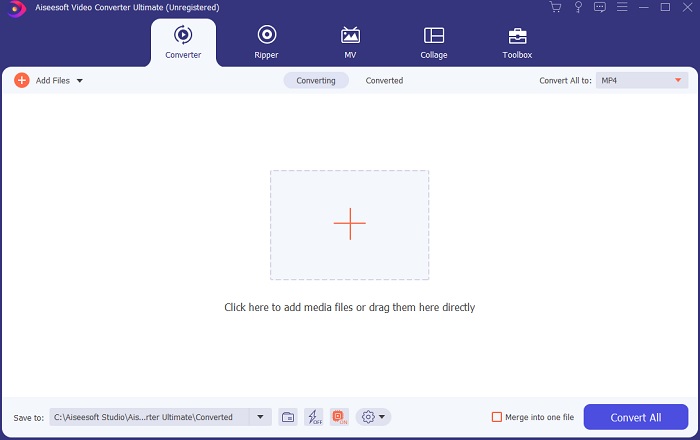
Βήμα 3. Κάντε κλικ στο συν ή μπορείτε επίσης να σύρετε και να αποθέσετε το αρχείο εάν είναι πολύ.
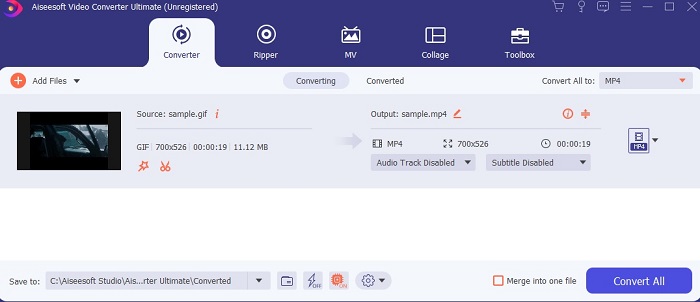
Βήμα 4. Αλλάξτε τη μορφή κάνοντας κλικ στο Μετατροπή όλων σε επιλογή. Εάν είστε έτοιμοι να κάνετε μετατροπή, κάντε κλικ στο Μετατροπή όλων για να ξεκινήσει η διαδικασία.
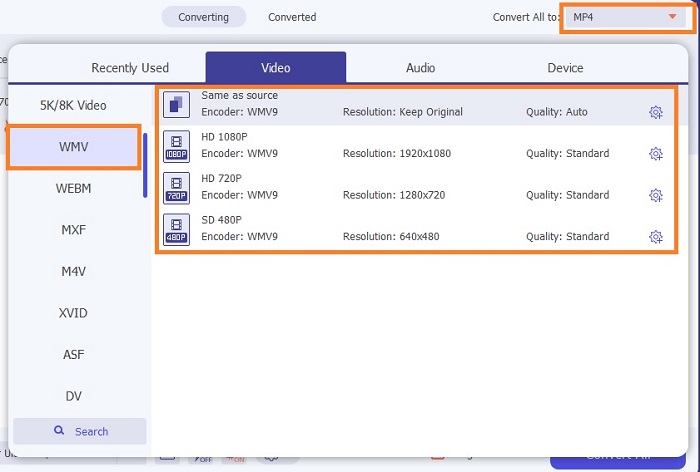
Βήμα 5. Εάν γίνει η μετατροπή. Η Εξερεύνηση αρχείων θα ανοίξει αυτόματα στην καρτέλα και θα εντοπίσει πού ήταν η έξοδος σας.
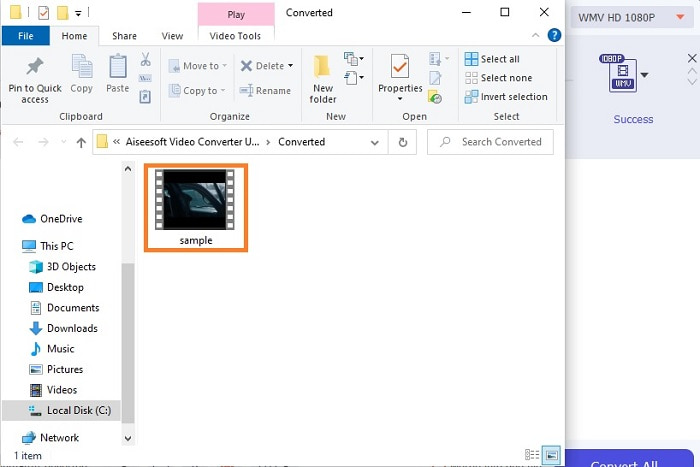
Βήμα μπόνους για τον τελικό μετατροπέα
Αυτό το βήμα δεν ισχύει στη δωρεάν έκδοση του εργαλείου και σε οποιονδήποτε άλλο μετατροπέα. Υπάρχει περίπτωση το αρχείο πολυμέσων που μετατρέψατε από GIF σε WebM να είναι λίγο ασαφές. Αλλά υπάρχει μια λύση για το πώς να το διορθώσετε χρησιμοποιώντας το Βελτιωτή βίντεο. Επομένως, ακολουθήστε τα παρακάτω βήματα σχετικά με τον τρόπο χρήσης του, ώστε να βελτιώσετε οποιοδήποτε βίντεο σε καλύτερο.
Βήμα 1. Στο Γραμμή εργαλείων, κάντε κλικ στο Βελτιωτή βίντεο για να βελτιώσετε το βίντεο.
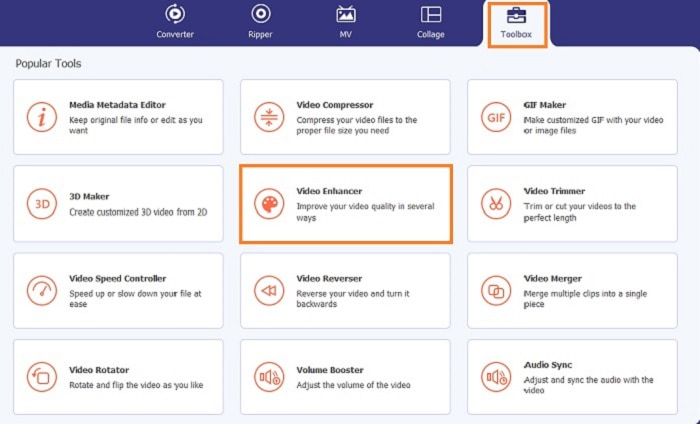
Βήμα 2. Επιλέξτε ποιο αρχείο θέλετε να βελτιωθεί κάνοντας κλικ στο συν σημάδι.
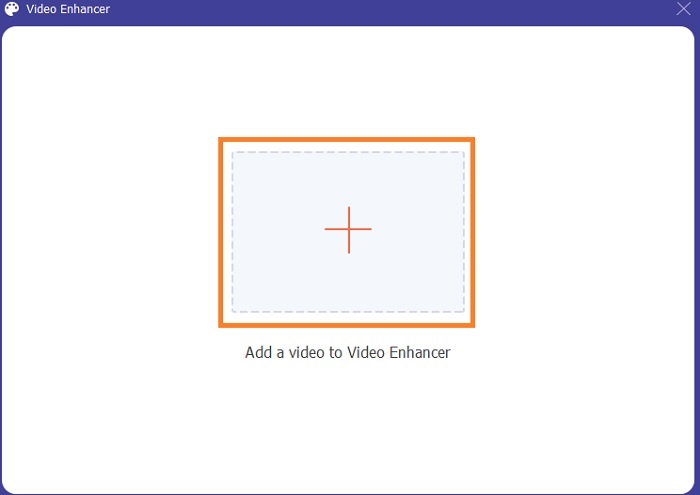
Βήμα 3. Επιλέξτε τι θέλετε να βελτιώσετε στο βίντεό σας. Μετά από όλα αυτά κάντε κλικ στο Ενισχύω παρακάτω για να ξεκινήσει η βελτίωση. Περιμένετε μερικά λεπτά και απολαύστε το τελικό αποτέλεσμα.
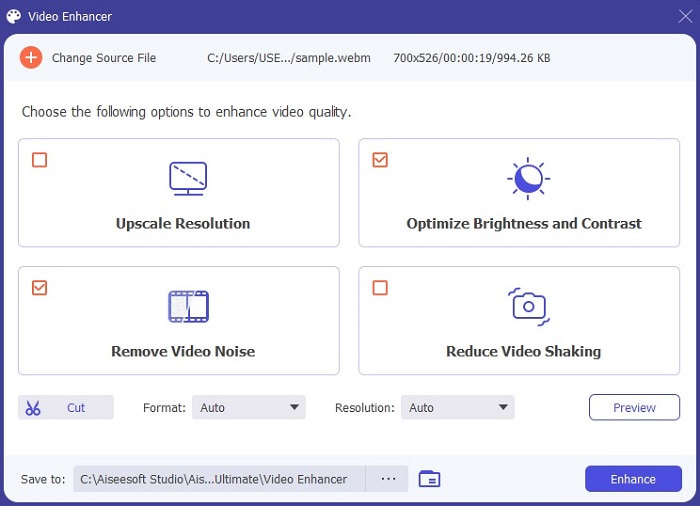
Μέρος 2. Top 3 Δωρεάν Online Μετατροπείς GIF σε WMV
1. ConvertVideoOnline
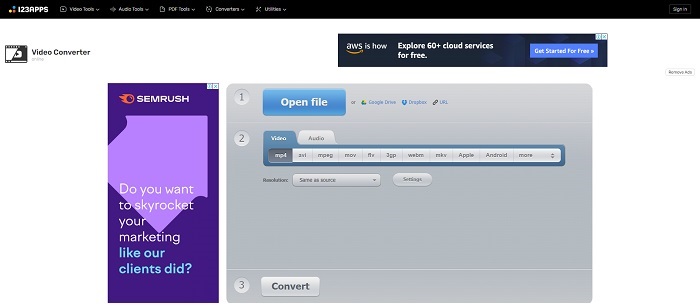
Αν θέλεις μετατρέψτε GIF σε WMV online δωρεάν τότε πρέπει να δοκιμάσετε αυτό το εργαλείο. Εάν η επιθυμία σας είναι η απλή μετατροπή μόνο ConvertVideoOnline μπορεί να σας το παραδώσει. Είναι πολύ απλό στη χρήση και είναι επίσης στο σημείο. Είναι ένας από τους καλύτερους διαδικτυακούς μετατροπείς, αλλά η μορφή βίντεο και ήχου που παρέχει είναι περιορισμένη. Επίσης, προσέξτε τις διαφημίσεις στην ιστοσελίδα, μπορεί να είναι λίγο ενοχλητικές αν τις δείτε.
2. FreeFileConverter
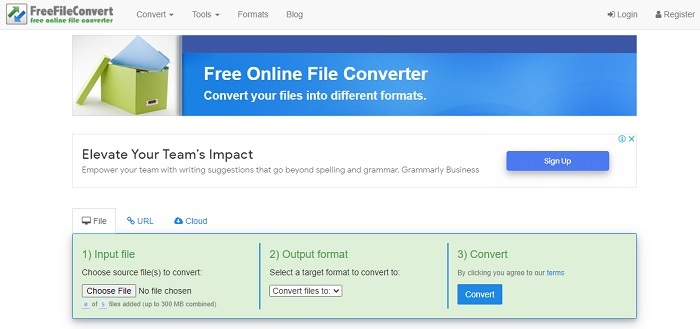
Αυτό το διαδικτυακό εργαλείο υποστηρίζει περισσότερες μορφές από το πρώτο. FreeFileConverter μπορεί να προσπελαστεί και μέσω Διαδικτύου. Αποτελείται μόνο από 3 βασικές διαδικασίες για μετατροπή. Αλλά αν ψάχνετε για την ακριβή μορφή, μπορείτε να μετακινηθείτε προς τα κάτω και να τη βρείτε. Επειδή οι μορφές δεν διαθέτουν μεμονωμένα αναπτυσσόμενα κουμπιά για εύκολη πρόσβαση. Είναι όλα σε ένα αναπτυσσόμενο μενού και χωρίζονται μόνο με το έντονο κείμενο. Επίσης, έχει διαφημίσεις αλλά δεν είναι μεγαλύτερες όπως το πρώτο εργαλείο.
3. OnlineConvertFree
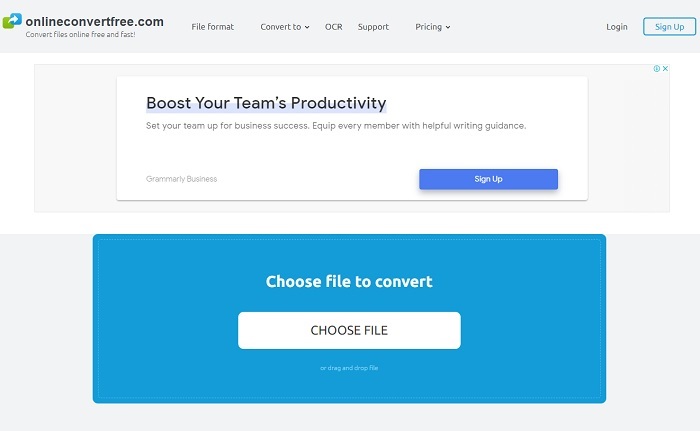
Αυτό είναι το τελευταίο Μετατροπέας GIF σε WMV online. Σε αντίθεση με τα δύο πρώτα διαδικτυακά εργαλεία, αυτό παρέχει την καλύτερη συμπίεση, αλλά το μειονέκτημα είναι ότι το εργαλείο έχει περιορισμένη μορφή. Έτσι, εάν θέλετε να μετατρέψετε το GIF σας, μπορείτε να επιλέξετε την περιορισμένη μορφή που παρέχει. Και υπάρχει πιθανότητα να χάσετε δεδομένα εάν η μετατροπή σας έχει διακοπεί σε όλα τα διαδικτυακά εργαλεία. Έχει τις ίδιες διαφημίσεις με τα δύο παραπάνω εργαλεία, επομένως προσέξτε να μην το ανοίξετε κατά λάθος, επειδή ορισμένες διαφημίσεις μπορεί να φέρουν ιούς στον υπολογιστή σας που μπορεί να βλάψουν το σύστημά σας.
Μέρος 3. Συχνές ερωτήσεις σχετικά με το GIF σε WMV
Υπάρχει δυνατότητα αναπαραγωγής του WMV μέσω Mac;
Είναι το WMV συμπίεση χωρίς απώλειες ή με απώλειες;
Ποιος ανέπτυξε το WMV;
συμπέρασμα
Για να ολοκληρώσετε τη δήλωση, είναι τώρα στο χέρι σας να επιλέξετε ποιο είναι το καλύτερο εργαλείο για χρήση. Αν και όλα τα εργαλεία έχουν τις δικές τους μοναδικές ικανότητες, ένα από αυτά ξεχωρίζει περισσότερο. Και αυτό είναι το Video Converter Ultimate που παρέχει την καλύτερη απόδοση. Αναπτύχθηκε από την FVC για να ξεχωρίζει μεταξύ οποιουδήποτε άλλου μετατροπέα. Παρεμπιπτόντως, μπορείτε να χρησιμοποιήσετε αυτό το εργαλείο για να μετατρέψετε οποιοδήποτε αρχείο βίντεο σε GIF, όπως WMV σε GIF. Επομένως, εάν έχετε αμφιβολίες για το εργαλείο, πρέπει να το δοκιμάσετε πρώτα γιατί σας υποσχόμαστε ότι δεν θα μετανιώσετε ποτέ τη χρήση του.



 Video Converter Ultimate
Video Converter Ultimate Εγγραφή οθόνης
Εγγραφή οθόνης


